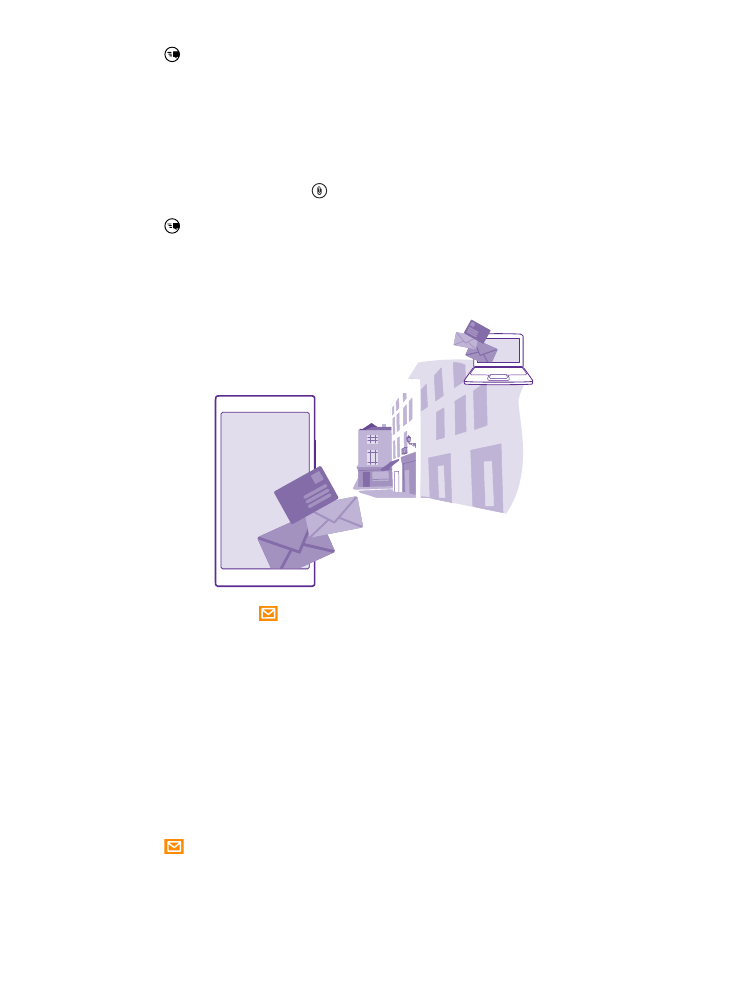
Pašto dėžutės įtraukimas arba naikinimas
Jei naudojate skirtingus pašto adresus verslui ir laisvalaikiui, nekils jokių problemų – į telefoną
galite įtraukti kelias pašto dėžutes.
Pirmos pašto dėžutės įtraukimas
Jei norite paštą savo telefone, turite būti užmezgę ryšį su internetu.
Jei nesate įsiregistravę naudoti „Microsoft“ abonemento, įsijungę pirmą kartą galite tai
padaryti. Į telefoną įtraukus „Microsoft“ abonementą, pašto paskyra įtraukiama automatiškai.
1. Bakstelėkite .
2. Bakstelėkite paskyrą, užrašykite vartotojo vardą ir slaptažodį.
© 2015 „Microsoft Mobile“. Visos teisės saugomos įstatymo.
75
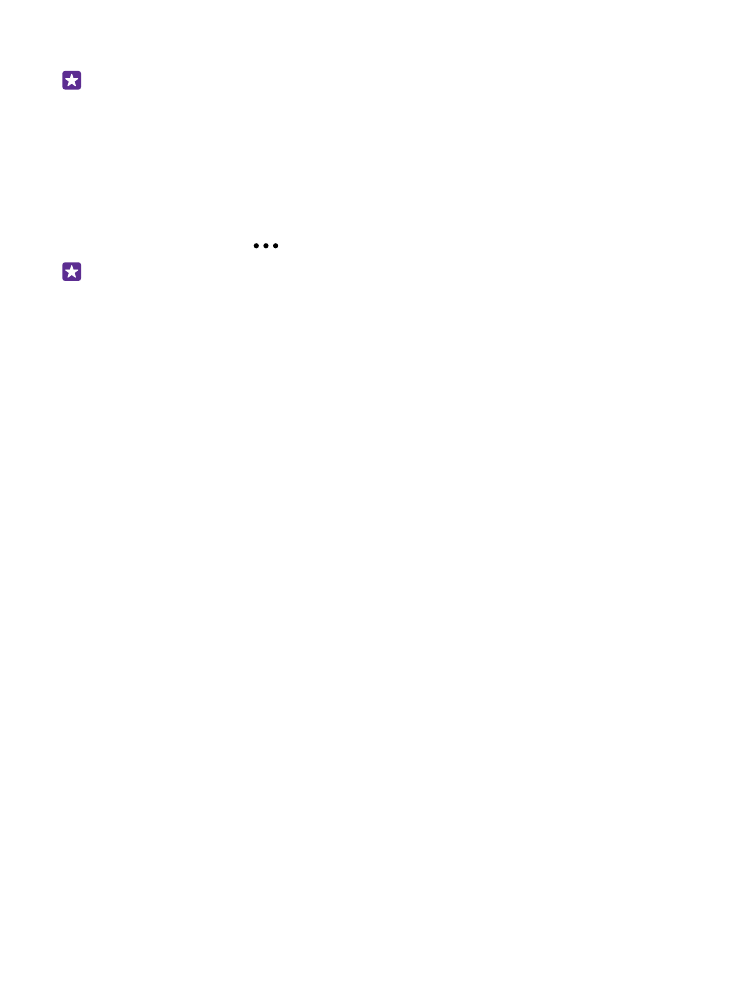
3. Bakstelėkite prisijungti.
Patarimas: Atsižvelgiant į pašto paskyrą su telefono duomenimis galite sinchronizuoti
ne tik laiškus, bet ir kitus elementus, pvz., jūsų adresatus ir kalendorių.
Jei jūsų telefonas neranda pašto parametrų, juos gali rasti sudėtingiau. Tam nereikia žinoti
savo pašto paskyros tipo ir gaunamų bei siunčiamų laiškų pašto serverio adresų. Galite gauti
šią informaciją iš pašto paslaugos teikėjo.
Jei norite sužinoti daugiau apie skirtingų pašto paskyrų nustatymą, žr.
www.windowsphone.com skyrių apie naudojimą.
Pašto dėžutės įtraukimas vėliau
Pašto dėžutėje bakstelėkite
> įtraukti el. pašto paskyrą ir paskyrą, tada įsiregistruokite.
Patarimas: Jei į telefoną norite įtraukti „Exchange“ darbo paštą, kontaktų ir kalendorių,
pasirinkite Exchange kaip savo paskyrą, įrašykite darbo pašto adresą ir slaptažodį, tada
bakstelėkite prisijungti.
Nauja pašto dėžutė bus rodoma pradžios ekrane.
Pašto dėžutės ištrynimas
Pradžios ekrane braukite žemyn iš ekrano viršaus ir bakstelėkite VISI PARAMETRAI > el.
paštas ir paskyros. Bakstelėkite ir palaikykite pašto dėžutę, tada bakstelėkite naikinti.
Negalite panaikinti pirmos „Microsoft“ pašto dėžutės, prie kurios prisijungėte. Norėdami tai
padaryti, turite iš naujo nustatyti telefoną.